Come abilitare il debug USB sui telefoni Xiaomi Mi/Redmi/POCO?
Per collegare correttamente il telefono al computer con un cavo USB, è necessario abilitare la modalità di debug USB. Quindi, come abilitare la modalità di debug USB su dispositivi Xiaomi Mi, Redmi o POCO? Controlliamo i passaggi dettagliati come segue.
Parte 1. Come abilitare il debug USB sui telefoni Xiaomi Mi
Parte 2. Come aprire il debug USB sui telefoni Redmi
Parte 3. Come abilitare il debug USB sui telefoni POCO
Parte 4. Contattaci per ulteriore assistenza
Note: Se non sei un utente Xiaomi Mi/Redmi/POCO, puoi consultare la guida generale su come attivare il debug USB sul Android dispositivo o le guide specifiche su altre marche di Android come di seguito:
Mostra le guide al debug USB per altre marche
Consenti debug USB su Samsung >>
Attiva il debug USB su TECNO/Infinix/itel >>
Attiva il debug USB su OPPO/realme >>
Abilita il debug USB su OnePlus >>
Attiva il debug USB su vivo/iQOO >>
Attiva il debug USB su Huawei/Honor >>
Apri il debug USB su Motorola >>
Abilita il debug USB su Google Pixel >>
Parte 1. Come abilitare il debug USB sui telefoni Xiaomi Mi
Per abilitare il debug USB sul tuo dispositivo Xiaomi Mi, segui le istruzioni appropriate di seguito per il tuo modello di telefono.
Dispositivi moderni (Mi 9/10/11/12 - MIUI 12+, Android 10+)
Passaggio 1. Apri l'applicazione Impostazioni e seleziona Il mio dispositivo.
Passaggio 2. Tocca Informazioni dettagliate e specifiche.
Passaggio 3. Sblocca le opzioni sviluppatore:Tocca la versione MIUI 7 volte rapidamente finché non vedi "Ora sei uno sviluppatore!" messaggio.
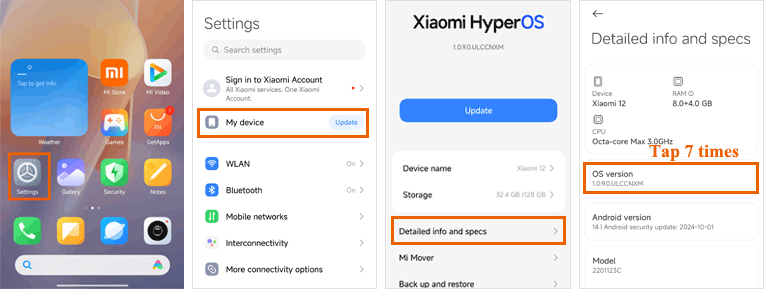
Passaggio 4. Premi il pulsante Indietro , vai su Impostazioni aggiuntive e apri Opzioni sviluppatore.
Passaggio 5. Abilita sia il debug USB che il debug USB (impostazioni di sicurezza).
Passaggio 6. Conferma tutti gli avvisi di sicurezza toccando OK.
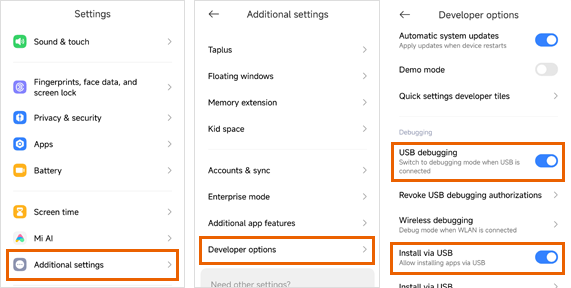
Dispositivi meno recenti (Mi 5/4/3 - MIUI 8-10, Android 6-9)
Passaggio 1. Vai su "Impostazioni" sul tuo telefono.
(1) Se riesci a trovare "Impostazioni aggiuntive", vai al passaggio successivo.
(2) Se non riesci a trovare "Impostazioni aggiuntive", tocca "Informazioni sul telefono" > tocca "Versione MIUI" 7 volte in rapida successione. Quindi torna alla pagina Impostazioni, vedrai le "Impostazioni aggiuntive" qui.

Passaggio 2. Tocca "Impostazioni aggiuntive" > "Opzioni sviluppatore" > attiva "Opzioni sviluppatore" e "Debug USB" > attiva "Installa tramite USB".

Parte 2. Come aprire il debug USB sui telefoni Redmi
Dispositivi recenti (Redmi Note/Serie Pro - MIUI 13+, Android 11+)
Passaggio 1. Apri l'applicazione Impostazioni e seleziona Il mio dispositivo.
Passaggio 2. Individua la versione MIUI e toccala 7 volte rapidamente finché non vedi la conferma dell'attivazione.
Passaggio 3. Premi il pulsante Indietro , vai su Impostazioni aggiuntive e apri Opzioni sviluppatore.

Passaggio 4. Abilita sia il debug USB che l'installazione tramite USB.
Passaggio 5. Conferma tutte le richieste di sicurezza toccando OK.
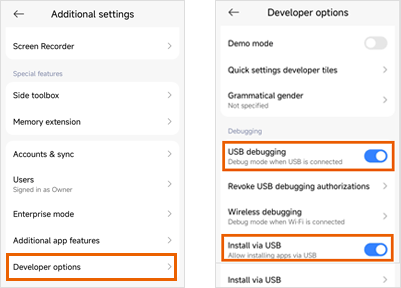
Modelli economici (Redmi 8A/9A/10A - Android 9-10)
Passaggio 1. Vai su "Impostazioni" sul tuo telefono.
(1) Se riesci a trovare "Impostazioni aggiuntive", vai al passaggio successivo.
(2) Se non riesci a trovare "Impostazioni aggiuntive", tocca "Informazioni sul telefono" > tocca "Versione MIUI" 7 volte in rapida successione. Quindi torna alla pagina Impostazioni, sarai in grado di vedere "Impostazioni aggiuntive" qui ora.

Passaggio 2. Tocca "Impostazioni aggiuntive" > "Opzioni sviluppatore" > attiva "Opzioni sviluppatore" e "Debug USB".

Parte 3. Come abilitare il debug USB sui telefoni POCO
Serie POCO (tutti i modelli - Android 10+)
Passaggio 1. Apri l'applicazione Impostazioni .
Passaggio 2. Seleziona Informazioni sul telefono.
Passaggio 3. Individua la versione del sistema operativo e toccala 7 volte rapidamente fino all'attivazione della modalità sviluppatore.
Passaggio 4. Premere il pulsante Indietro .
Passaggio 5. Vai a Impostazioni aggiuntive.
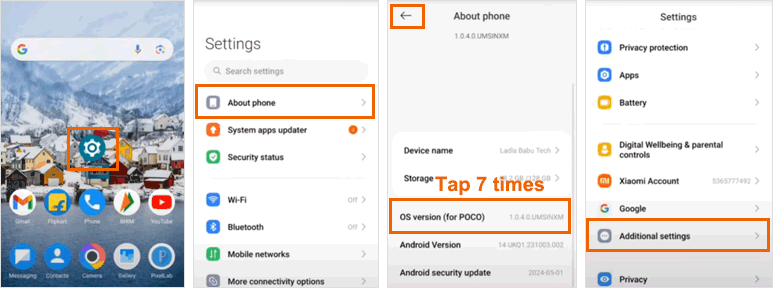
Passaggio 6. Apri Opzioni sviluppatore.
Passaggio 7. Abilita l'interruttore di debug USB .
Passaggio 8. Confermare l'avviso di sicurezza toccando OK.
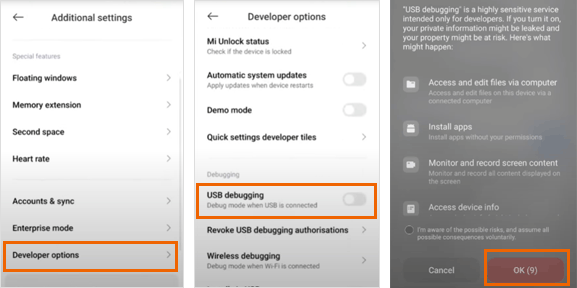
Parte 4. Contattaci per ulteriore assistenza
Se hai bisogno di ulteriore aiuto, non esitare a farcelo sapere via e-mail all'indirizzo support@coolmuster.com con le tue seguenti informazioni:
(1) Qual è la marca, il modello e la versione del sistema operativo del tuo dispositivo Android ?
(2) Descrivi i tuoi problemi in dettaglio.
(3) Inviaci alcuni screenshot per mostrare i problemi.

Se hai più problemi con Coolmuster prodotti per quanto riguarda l'uso, l'installazione e la connessione, puoi andare alla pagina delle domande frequenti sui prodotti e aprire le domande frequenti del prodotto correlato per trovare le soluzioni da solo.
Articoli Correlati:
Non è stato possibile collegare il dispositivo Android al computer tramite USB? Ecco cosa fare
Cosa fare se il debug USB è abilitato ma il rilevamento non è ancora riuscito?
Come risolvere il debug USB disattivato su Android? [Risolto]
Cosa fare se il programma non riconosce il mio dispositivo Android ?
